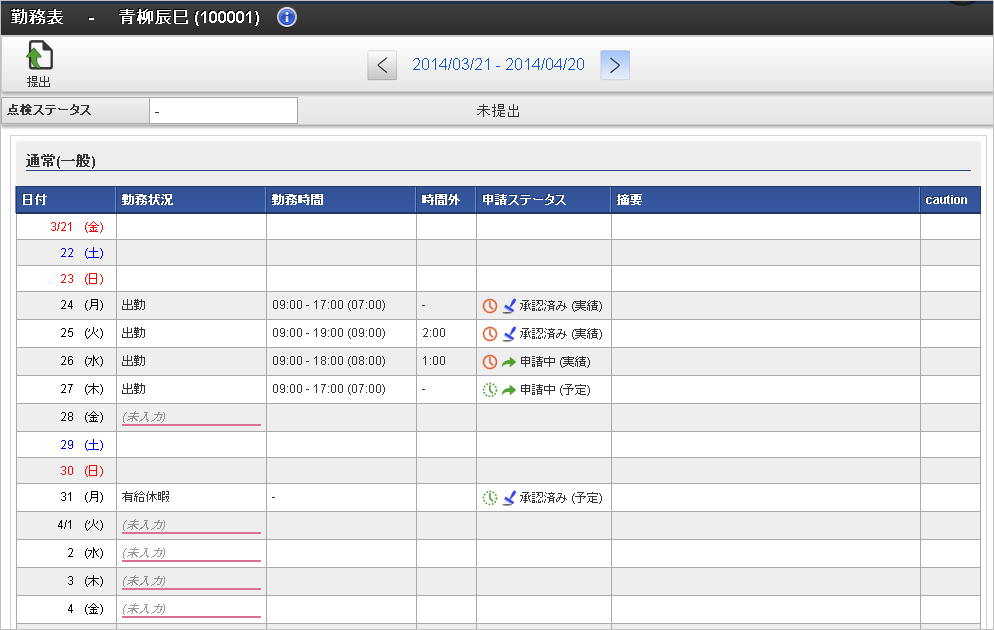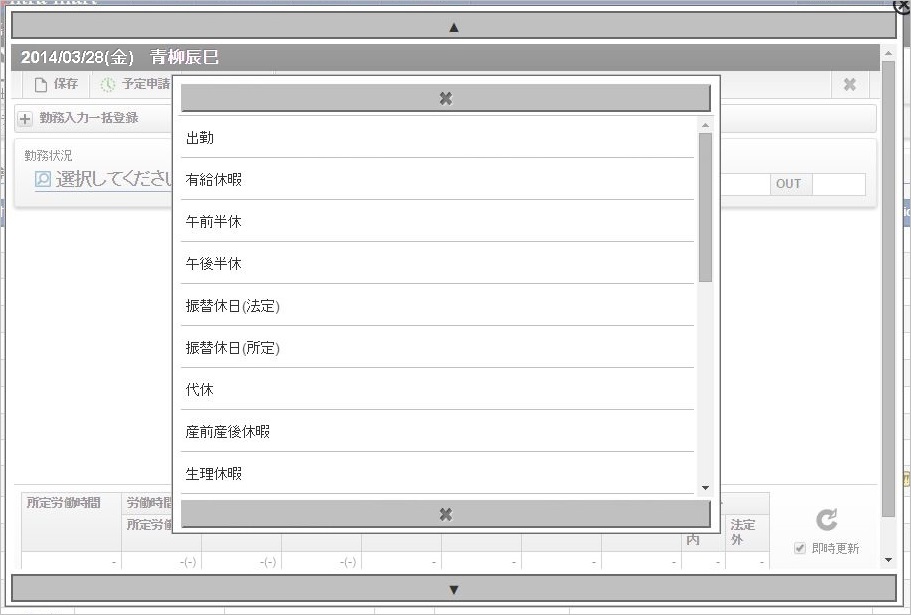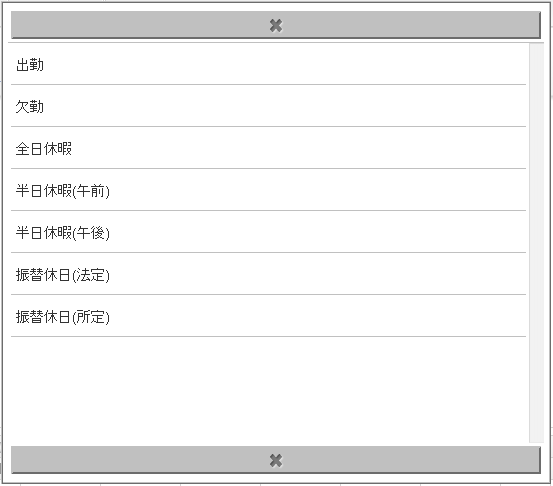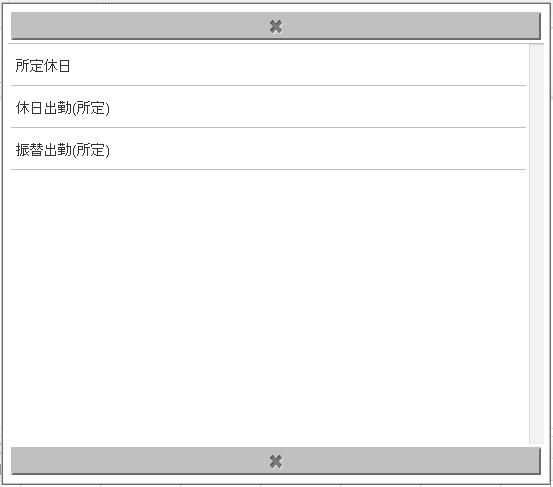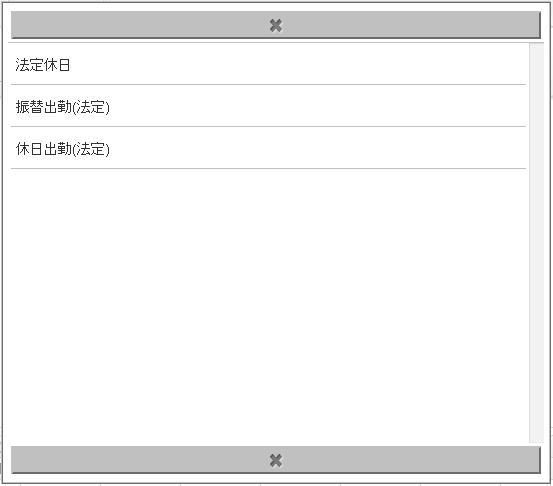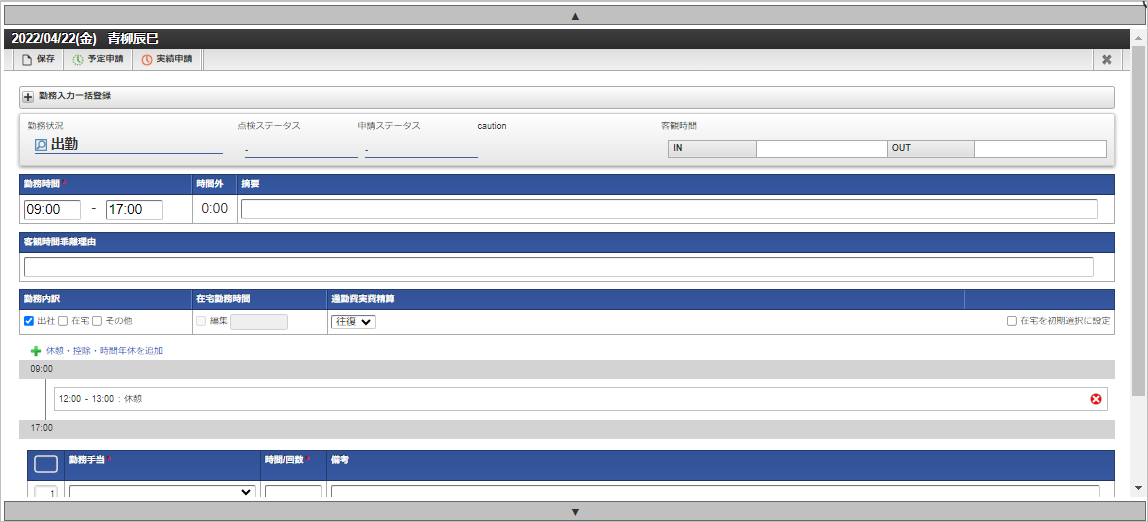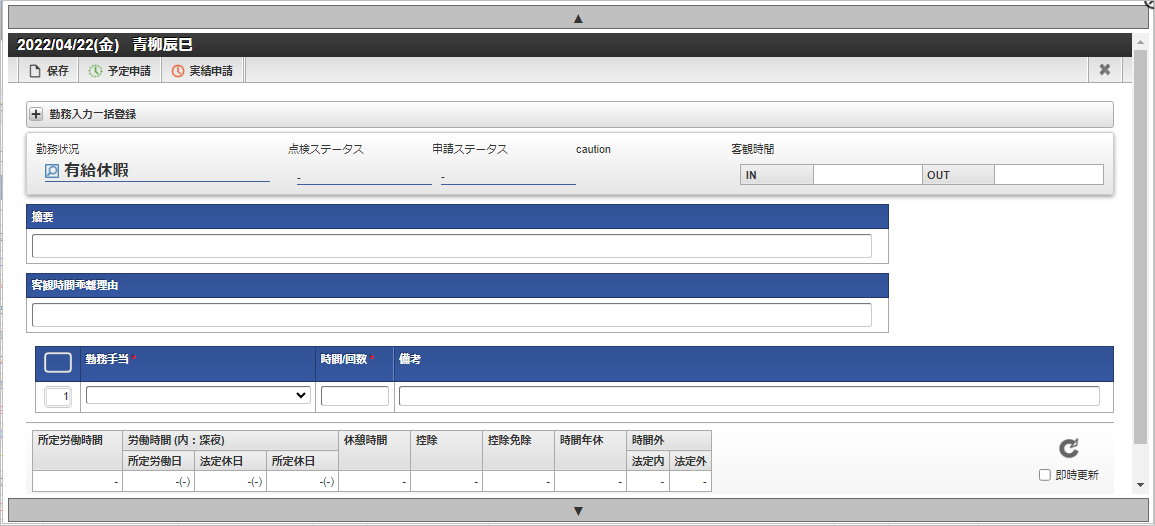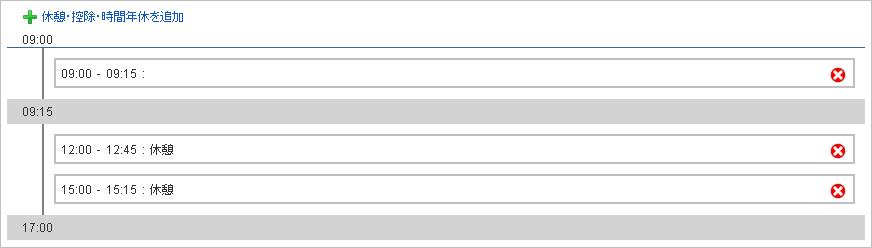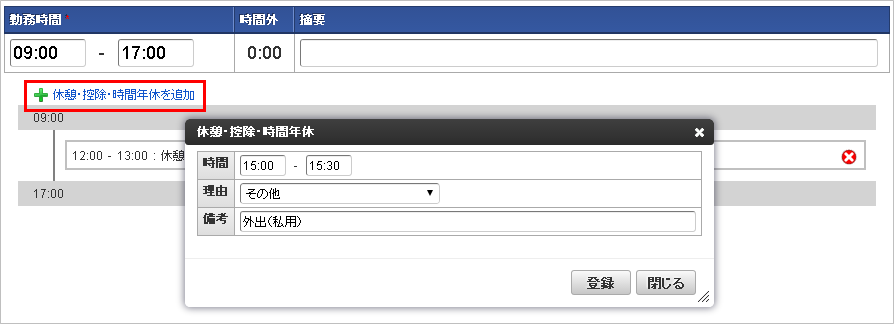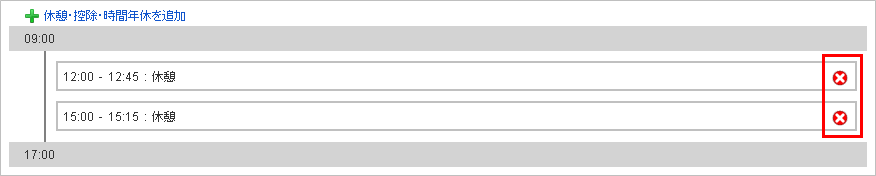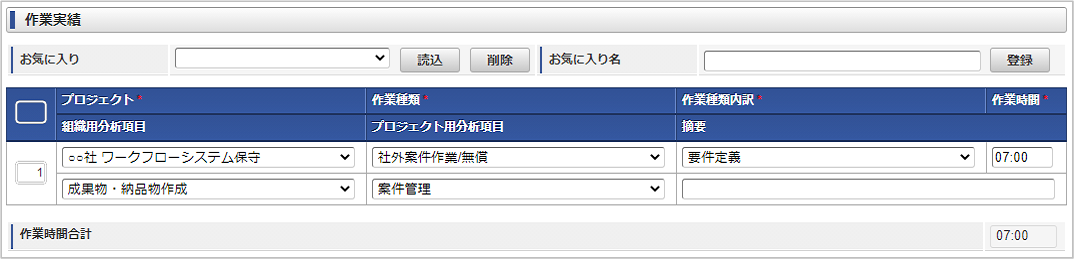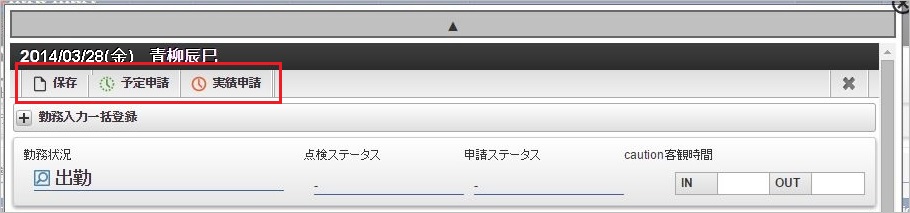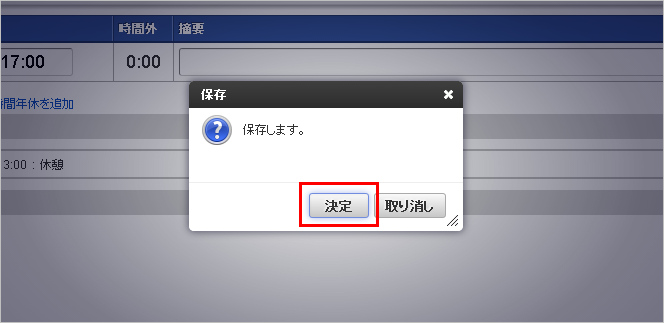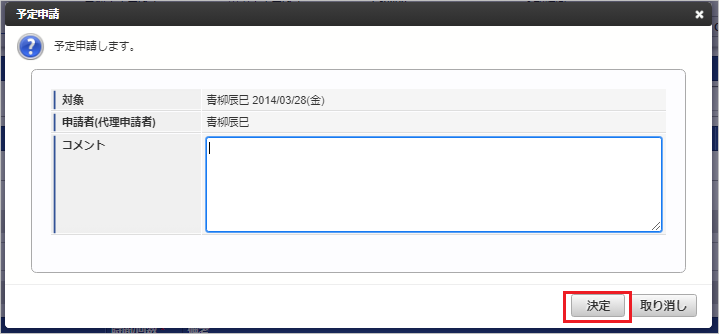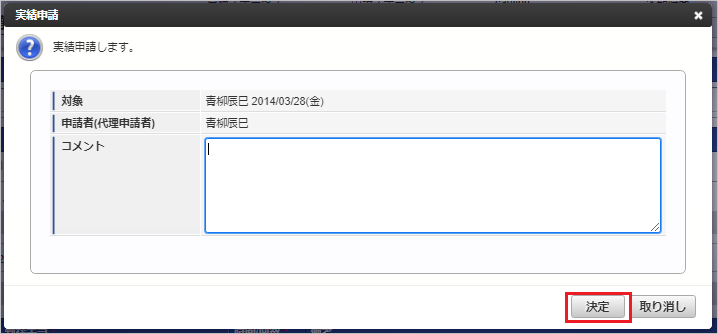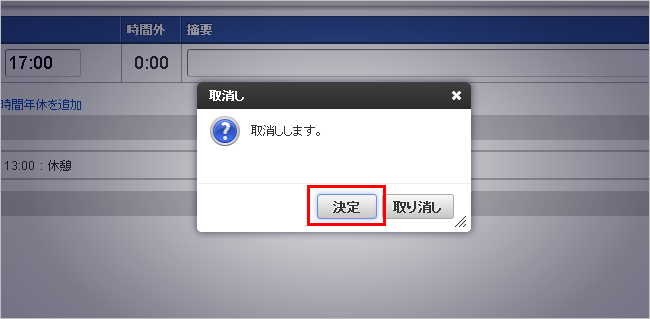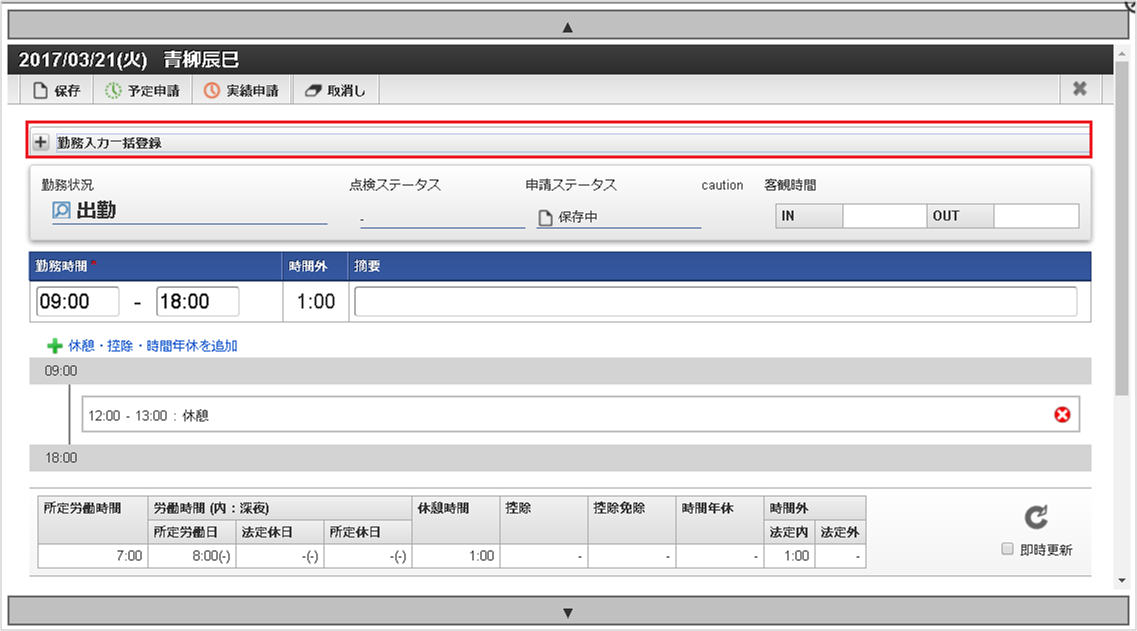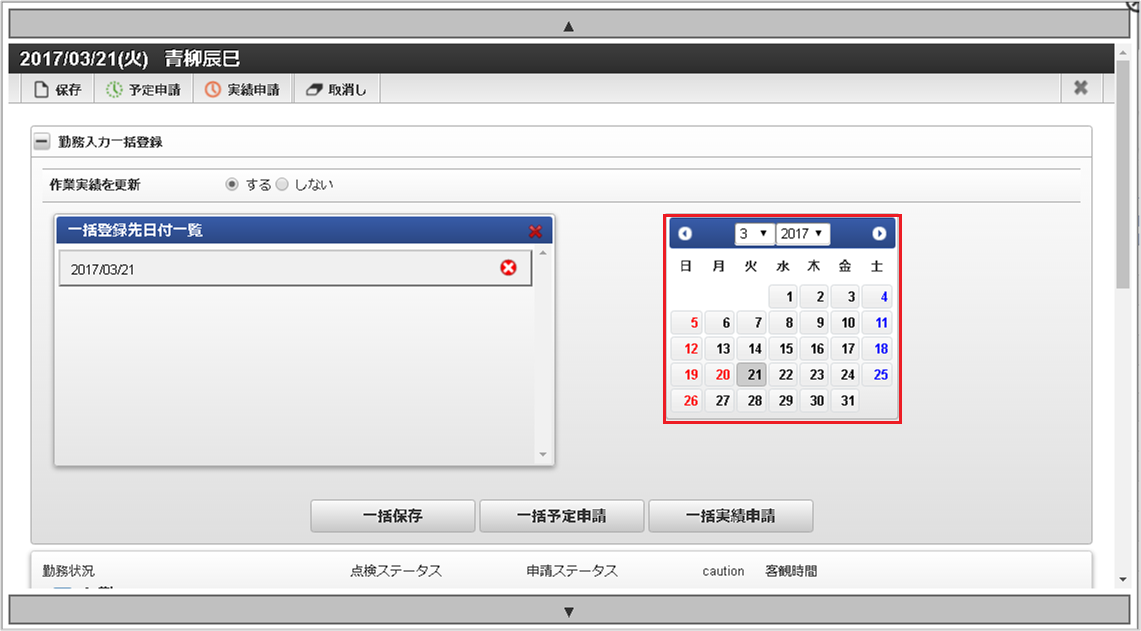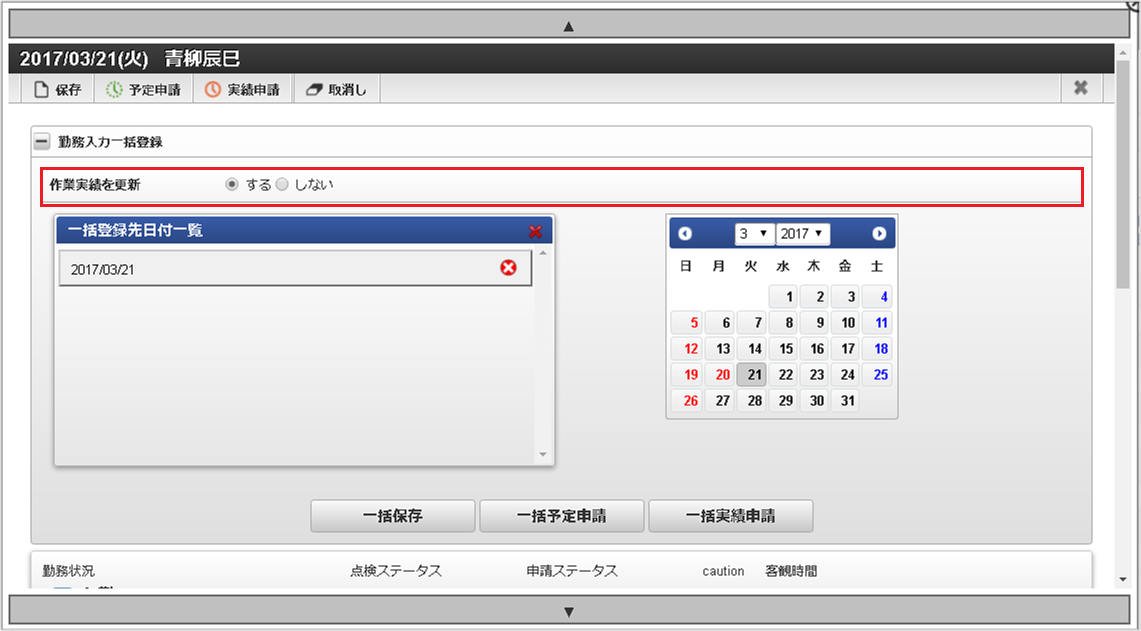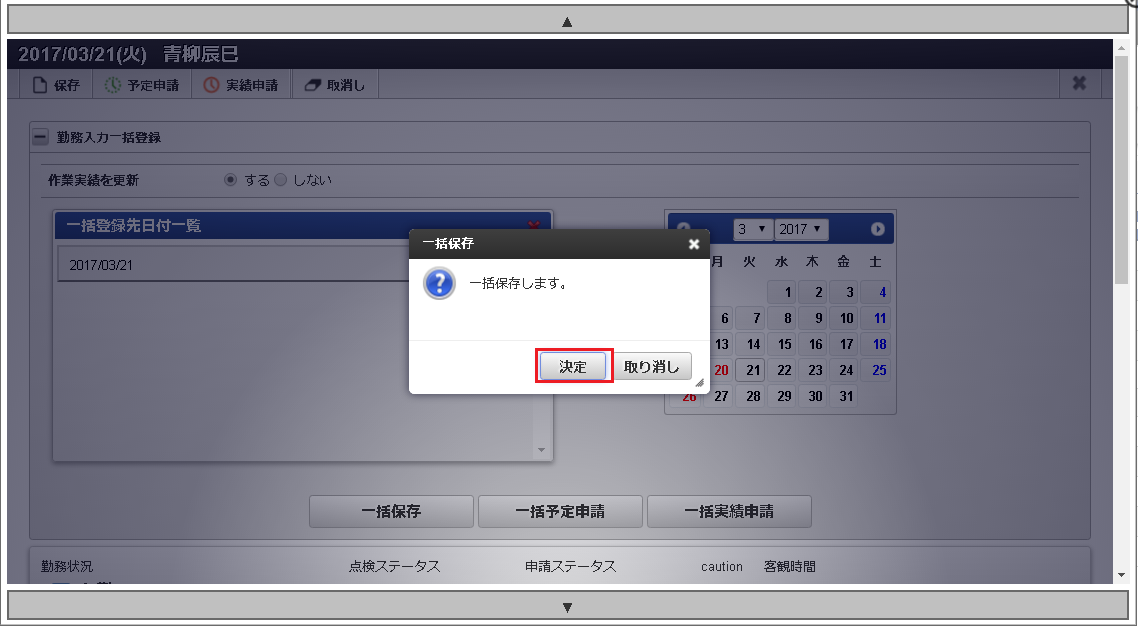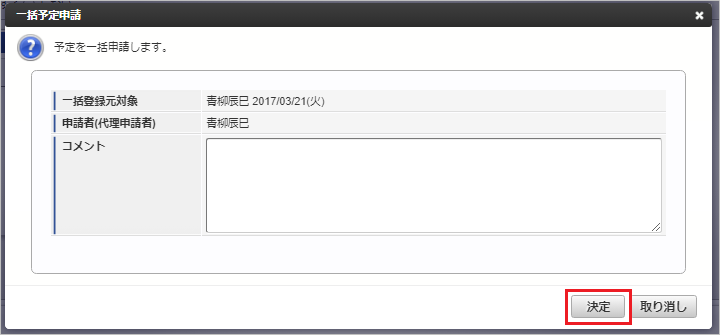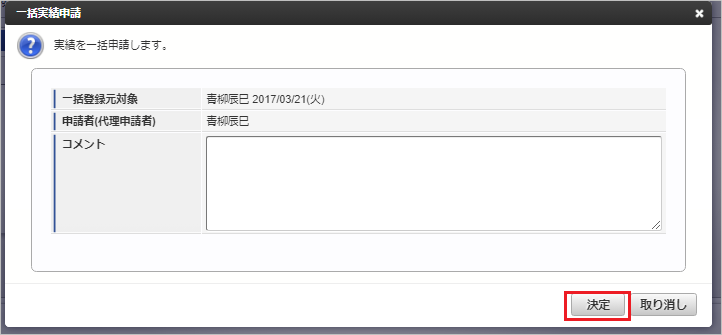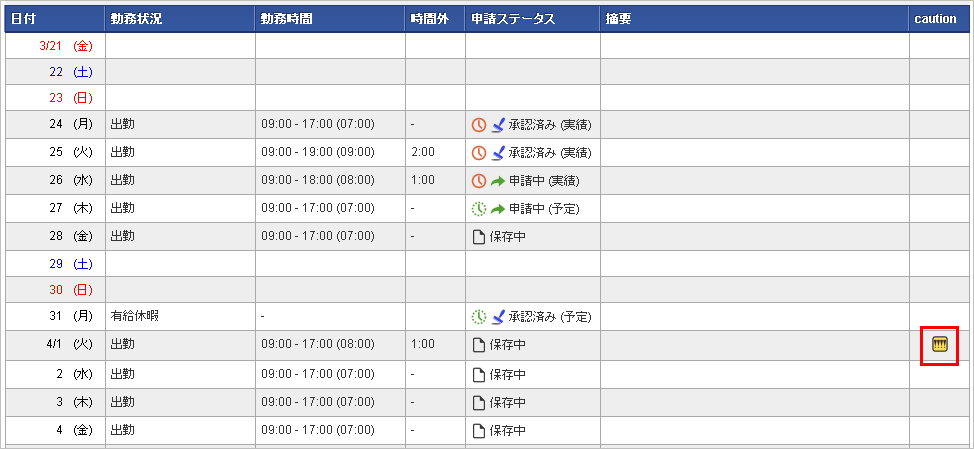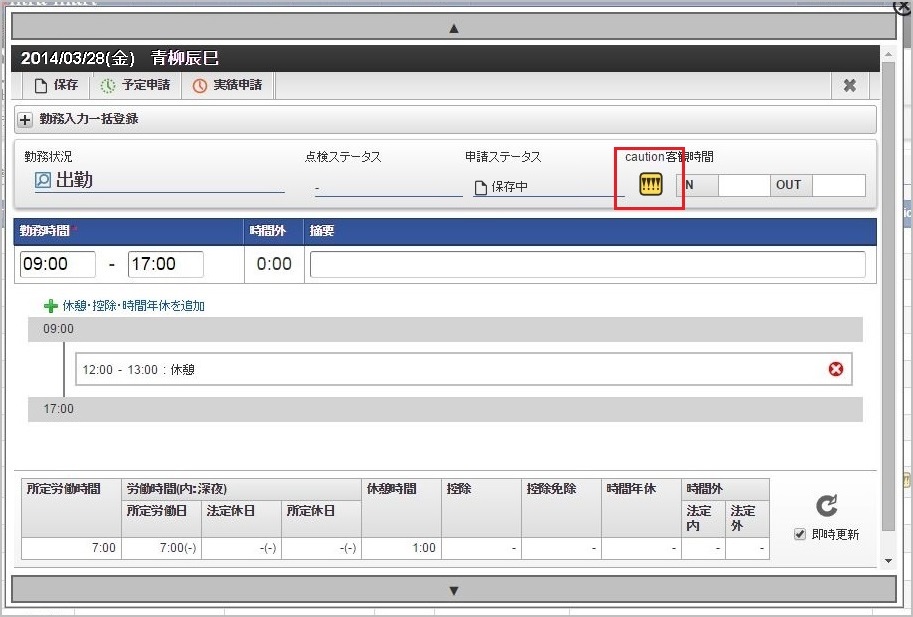3.2.1.2. 勤務実績/予定入力¶
本項では、勤務実績/予定の入力方法を説明します。
3.2.1.2.1. 勤務実績/予定入力¶

(労働日) 入力が必須である日付 
(休日) 入力を省略可能な日付 
勤務予定/実績が登録済みの日付
コラム
従業員の日々の勤務内容を intra-mart Accel Kaiden! 勤務管理 では勤務状況と呼びます。勤務状況を大きく分けると、以下のように分類できます。
勤務状況 選択するケース(例) 出勤 所定労働日に出勤する場合に選択します。半日休暇取得時や休日出勤、振替出勤時は別の勤務状況を選択します。 欠勤、代休、休業、休職 会社都合、または自主都合で会社を休んだ場合に選択します。 全日休暇、半日休暇(前半)、半日休暇(後半) 有給休暇取得時に選択します。半日休暇については午前用と午後用の2種類あります。 休日出勤(法定)、休日出勤(所定) 休日出勤を行った場合に選択します。法定休日用と所定休日用の2種類あります。 振替出勤(法定)、振替出勤(所定) 休日に振替出勤を行った場合に選択します。法定休日用と所定休日用の2種類あります。 振替休日(法定)、振替休日(所定) 振替休日取得選択します。法定休日用と所定休日用の2種類あります。 法定休日、所定休日 会社が定める休日に選択します。入力省略時はこのいずれかが選択されます。 欠勤+休暇(午前)、欠勤+休暇(午後) 半日ずつ欠勤と休暇を取得する場合に選択します。午前用と午後用の2種類あります。 振替出勤日に半日休暇を取得した場合に選択します。法定休日用の午前用と午後用、所定休日用の午前用と午後用の4種類あります。 休暇(午前)+休暇(午後) 午前と午後で異なる休暇を取得時に選択します。 コラム
勤務表一覧で勤務予定/実績が登録されていない日付をクリックした場合でかつ、勤務体系マスタの勤務状況初期選択を「選択する」が選択されている場合、勤務状況で一番上に設定された勤務状況が自動的に選択されます。

 休日出勤を先に入力した場合は代休入力時に休日出勤を、代休を先に入力した場合は休日出勤入力時に代休を選択してください。設定により、代休時に休日出勤が必須の場合があります。
休日出勤を先に入力した場合は代休入力時に休日出勤を、代休を先に入力した場合は休日出勤入力時に代休を選択してください。設定により、代休時に休日出勤が必須の場合があります。

コラム
振替出勤等を入力する場合、前日の勤務が日をまたいでいると、「前日の勤務が日をまたいでいるため、前日の勤務を取消し、再度当日から前日の順番で勤務表を入力してください。」と表示され入力できません。前日の勤務を取消して、再度当日から前日の順番で勤務表を入力する必要があります。コラム
休日出勤と代休を紐づけを入力する場合、勤務状況(振替マッピング)マスタで勤務状況のマッピングを行う必要があります。勤務状況(振替マッピング)の設定は、『intra-mart Accel Kaiden! 勤務管理 / 管理者操作ガイド』-「マスタ設定」-「勤務状況(振替マッピング)マスタ」を参照してください。コラム
時間入力項目は、次のような入力補完機能があります。
入力値 入力補完結果 9 → 09:00 9:5 → 09:05 18 → 18:00 18:5 → 18:05 コラム
「時間/回数」は選択した勤務手当によって「時間」、「回数」の入力が切り替わります。オペレーションパネルの「+」リンクを選択すると新規追加できます。登録済みの勤務手当を削除する場合は、オペレーションパネルの「×」をクリックしてください。コラム
明細行の操作の詳細は、明細行の操作を参照してください。
3.2.1.2.2. 作業実績入力¶
作業時間や作業種類などの作業詳細を入力します。作業実績が利用可能な場合のみ表示されます。勤務情報の保存、予定申請、実績申請を実施した場合、入力した作業実績が登録されます。勤務情報の取り消しを実施した場合、登録済みの作業実績が削除されます。作業実績がオープン前、確定後の場合は入力できません。コラム
作業実績の入力の詳細は、作業実績入力を参照してください。
3.2.1.2.3. 登録/申請(日別)¶
保存 勤務実績、または予定の保存を行います。 予定申請 勤務予定の申請を行います。 実績申請 勤務実績の申請を行います。 取消し 勤務実績、または予定を削除します。 コラム
予定承認済の状態で保存を行うと、予定承認は取り消されます。コラム
承認ルートを利用しない設定の勤務体系に所属している場合、予定申請中ではなく予定承認済みステータスに変化します。勤務体系の設定方法は、『intra-mart Accel Kaiden! 勤務管理 / 管理者操作ガイド』-「マスタ設定」-「勤務体系マスタ」を参照してください。コラム
誤って勤務予定を申請してしまった場合、再度予定申請を行うか、取消しを行うことで誤った申請をキャンセルできます。コラム
承認ルートを利用しない設定の勤務体系に所属している場合、実績申請中ではなく実績承認済みステータスに変化します。勤務体系の設定方法は、『intra-mart Accel Kaiden! 勤務管理 / 管理者操作ガイド』-「マスタ設定」-勤務体系マスタを参照してください。コラム
誤って勤務実績を申請してしまった場合、再度実績申請を行うか、取消しを行うことで誤った申請をキャンセルできます。
3.2.1.2.4. 登録/申請(一括)¶
一括保存 選択された日付の勤務実績、または予定の保存を行います。 一括予定申請 選択された日付の勤務予定の申請を行います。 一括実績申請 選択された日付の勤務実績の申請を行います。 コラム
承認ルートを利用しない設定の勤務体系に所属している場合、予定申請中ではなく予定承認済みステータスに変化します。勤務体系の設定方法は、『intra-mart Accel Kaiden! 勤務管理 / 管理者操作ガイド』-「マスタ設定」-勤務体系マスタを参照してください。コラム
誤って勤務予定を申請してしまった場合、再度勤務予定申請を行うか、取消しを行うことで誤った申請をキャンセルできます。コラム
承認ルートを利用しない設定の勤務体系に所属している場合、実績申請中ではなく実績承認済みステータスに変化します。勤務体系の設定方法は、『intra-mart Accel Kaiden! 勤務管理 / 管理者操作ガイド』-「マスタ設定」-勤務体系マスタを参照してください。コラム
誤って勤務実績を申請してしまった場合、再度勤務実績を申請するか、取消しを行うことで誤った申請をキャンセルできます。コラム
勤務表の一括申請および保存を行った場合、各種集計やcaution (注意・警告)有無の判定処理を非同期で処理します。非同期処理中は勤務表の申請や保存等は行えません。再実施できるまでお待ちください。
3.2.1.2.5. caution (注意・警告)¶
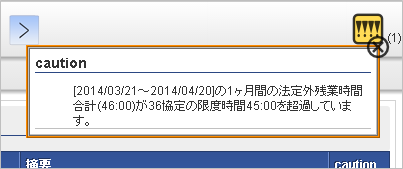

コラム
caution (注意・警告)の詳細は、リファレンス - caution (注意・警告)を参照してください。